Puedes crear una regla de automatización de Jira con una condición if/else, que asigna incidencias automáticamente a grupos de usuarios en función de sus tipos de incidencias.
En Jira, ve a la pestaña Automatización de la configuración del proyecto. En la pestaña de Reglas, haz clic en el botón Crear regla que hay en la esquina superior derecha de la pantalla. En la pantalla Nuevo desencadenador, selecciona Incidencia creada y haz clic en Guardar.
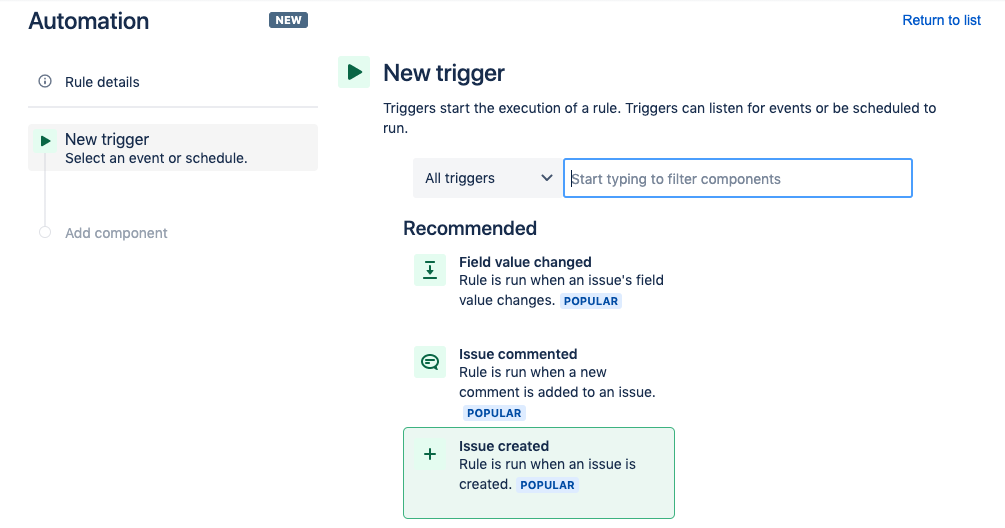
En la pantalla Añadir componente, haz clic en Nueva condición.
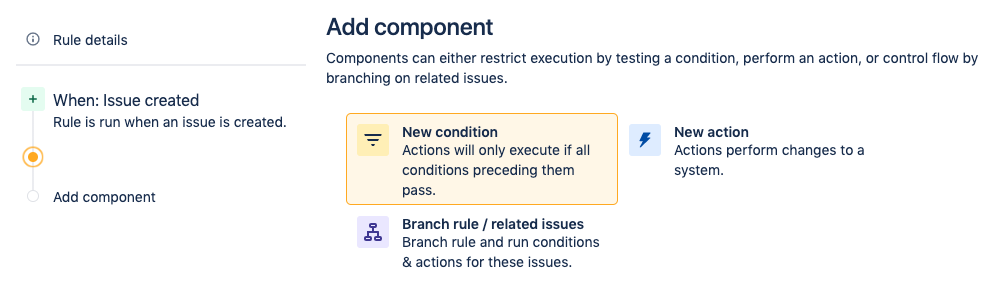
En la pantalla Nueva condición, selecciona la opción Bloque if/else. Esto crea una condición que inicia una acción en función de los criterios de la regla de automatización.
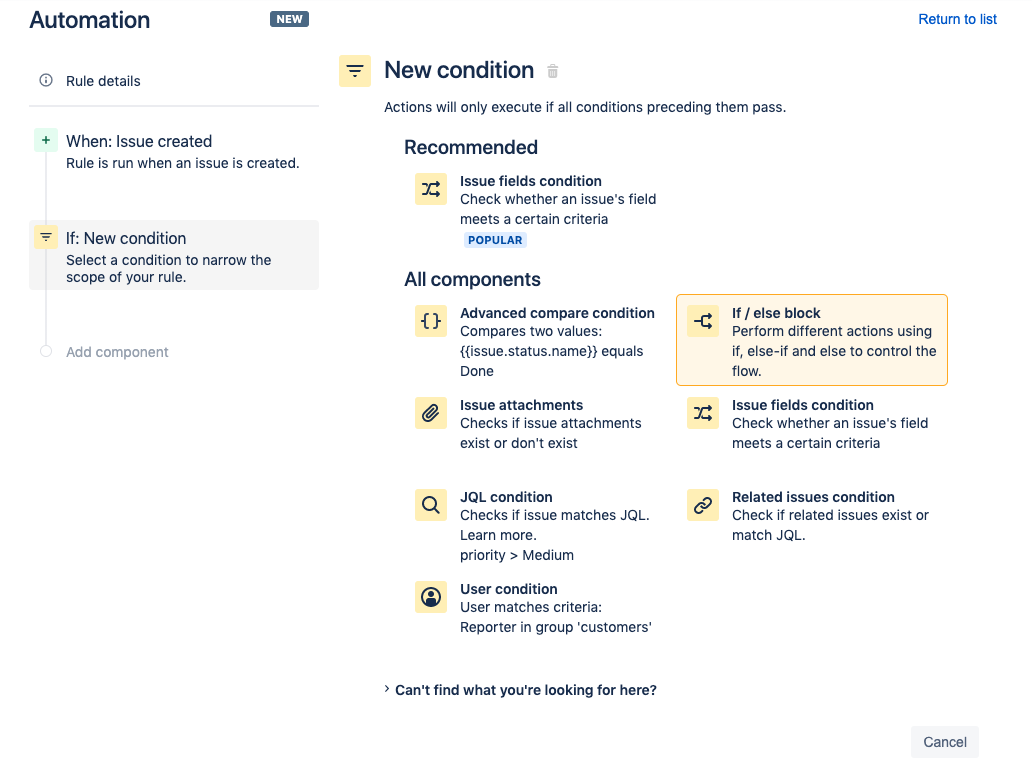
En la pantalla Bloque if, haz clic en Añadir condiciones...
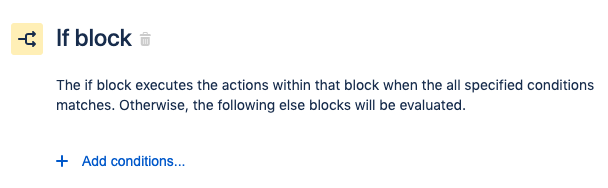
En la pantalla Bloque if, selecciona la opción Condición de los campos de incidencia.
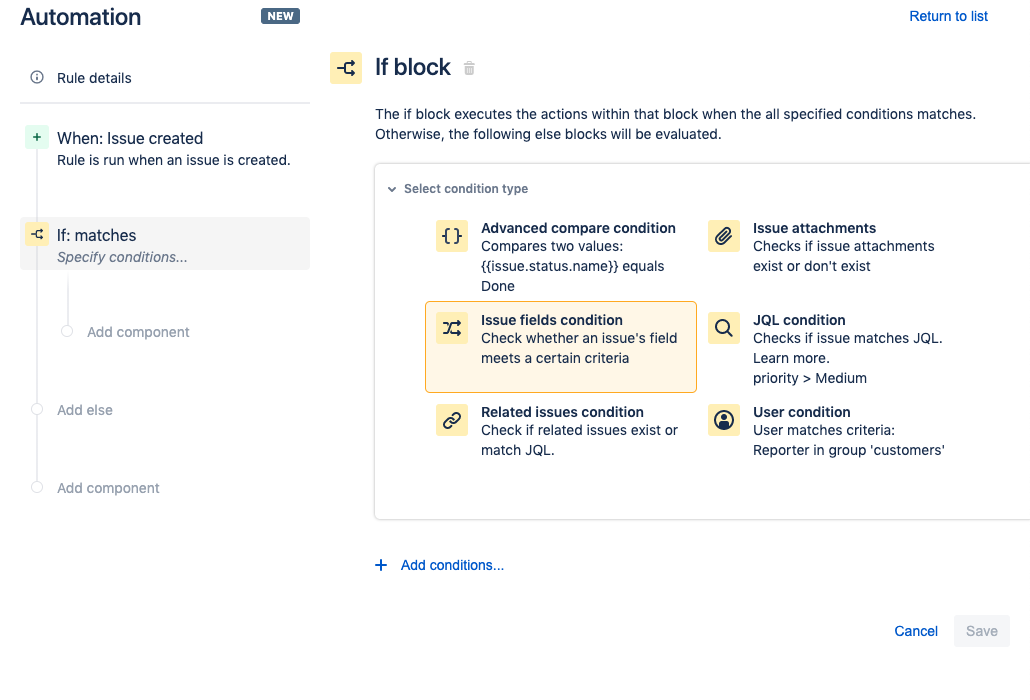
Para esta demostración, establecemos la condición de la siguiente manera: Tipo de incidencia > es igual a > Error. Recuerda hacer clic en Guardar.
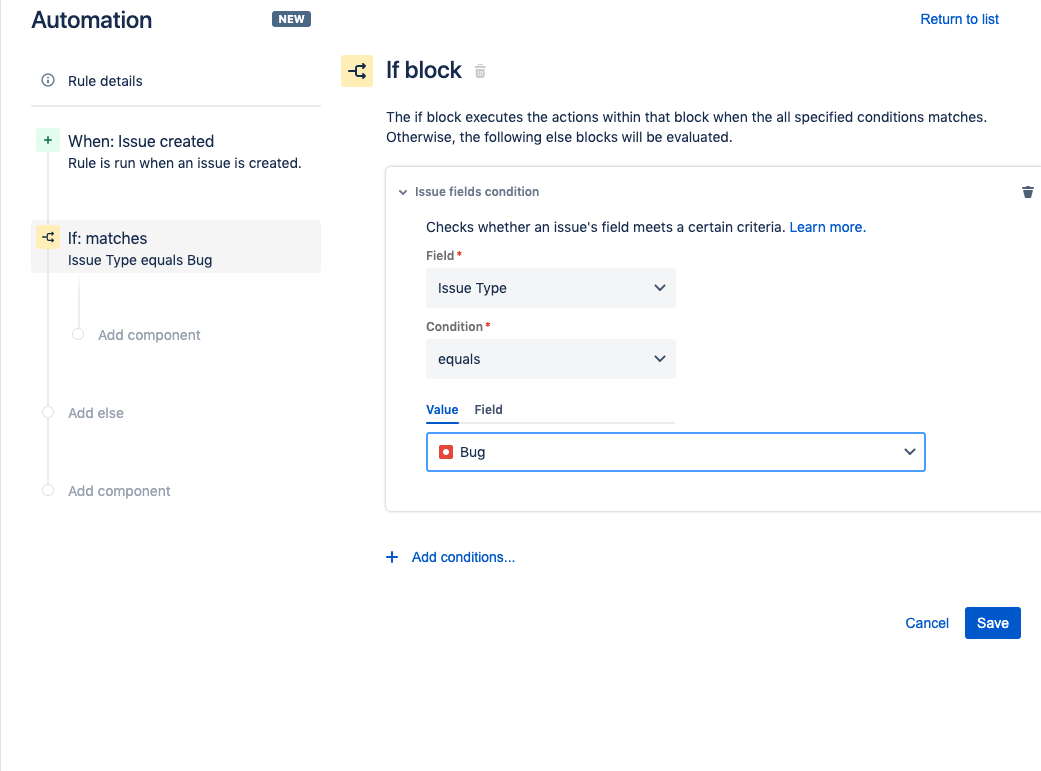
A continuación, añade una acción que asigne errores a un determinado grupo de usuarios. En la barra lateral izquierda, en la que hay un resumen de la regla de automatización, haz clic en el texto Añadir componente debajo de la condición If: Coincide con.
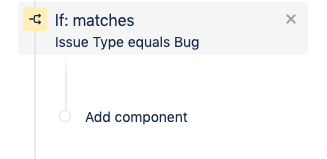
Se te solicitará que añadas un Componente nuevo. Haz clic en Nueva acción.
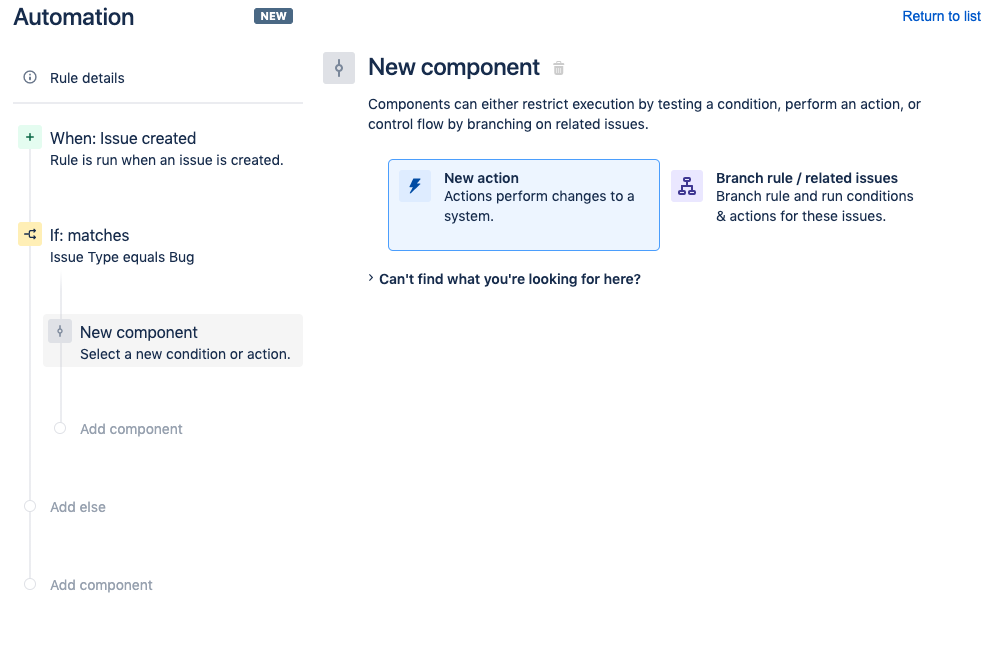
En la pantalla Nueva acción, busca la opción Asignar incidencia y haz clic en ella.
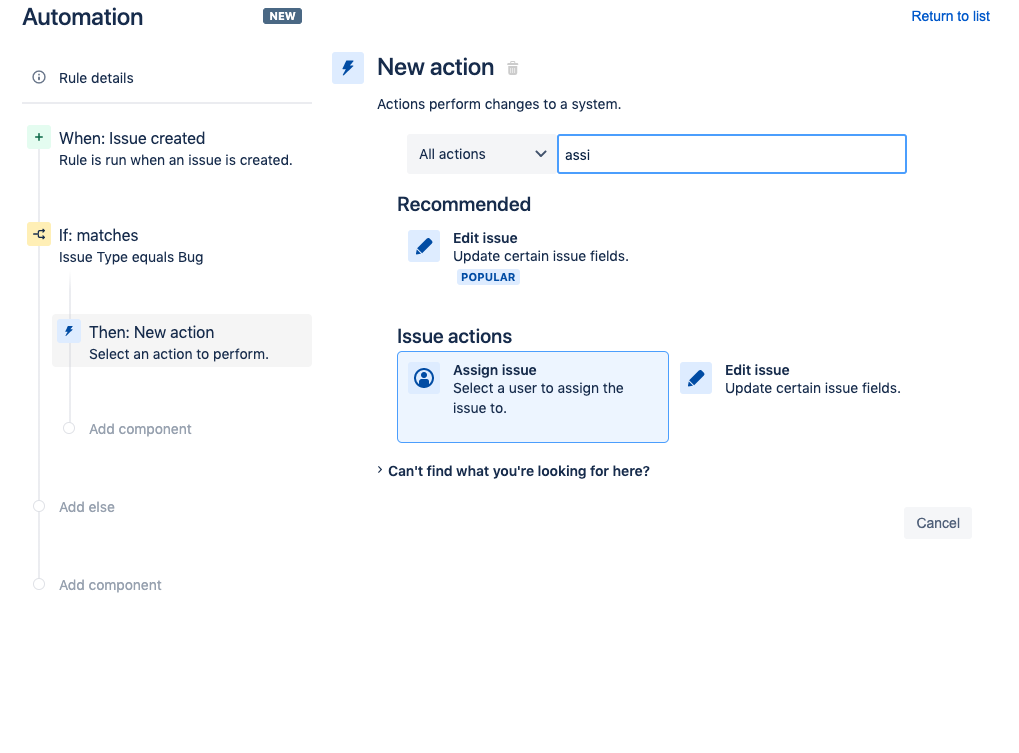
En la pantalla Asignar incidencia, selecciona el usuario al que se asignarán las incidencias. Haz clic en el botón Guardar.
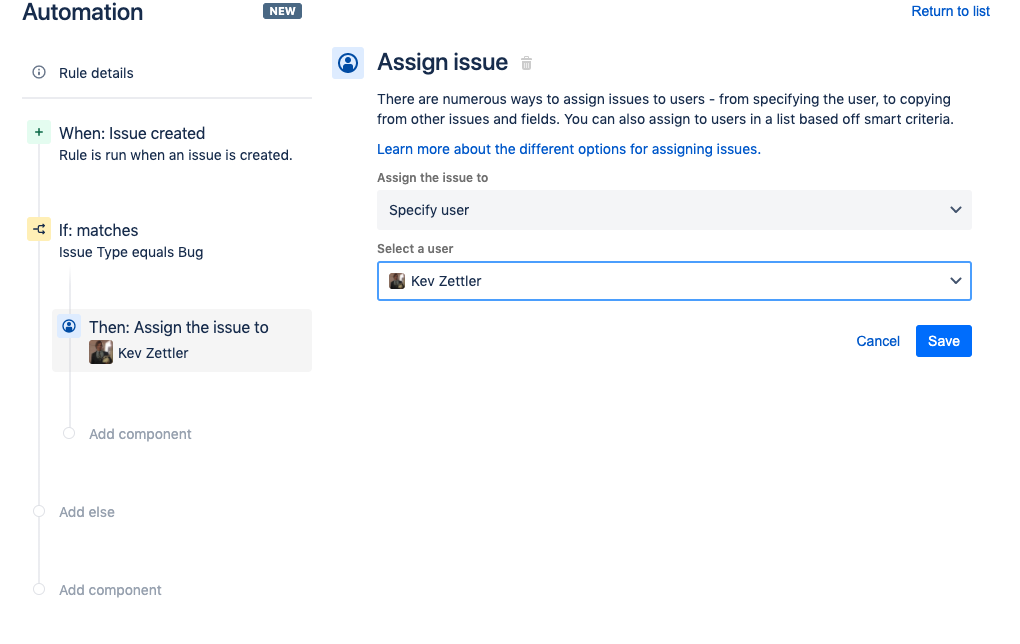
A continuación, puedes añadir una condición if/else a la condición If: Coincide con. Si la condición del Bloque if no coincide, la regla evaluará el Bloque else. En la barra lateral izquierda, haz clic en el texto Add else (Añadir else) .
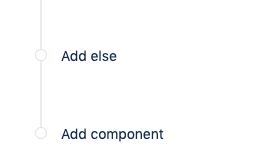
Se te dirigirá a la pantalla Bloque else. Haz clic en el texto Añadir condiciones y selecciona otra Condición de los campos de problema.
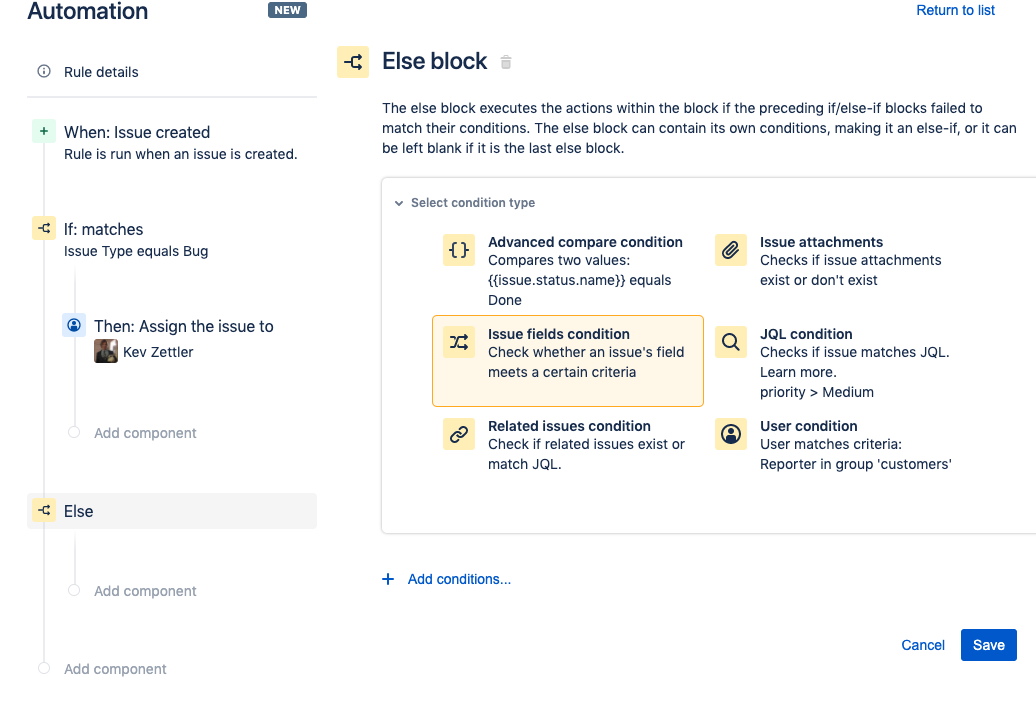
Añade una nueva condición al Bloque else-if. El siguiente ejemplo demuestra cómo añadir una nueva condición Else-if que se activa cuando el valor de Tipo de incidencia es igual a Tarea.
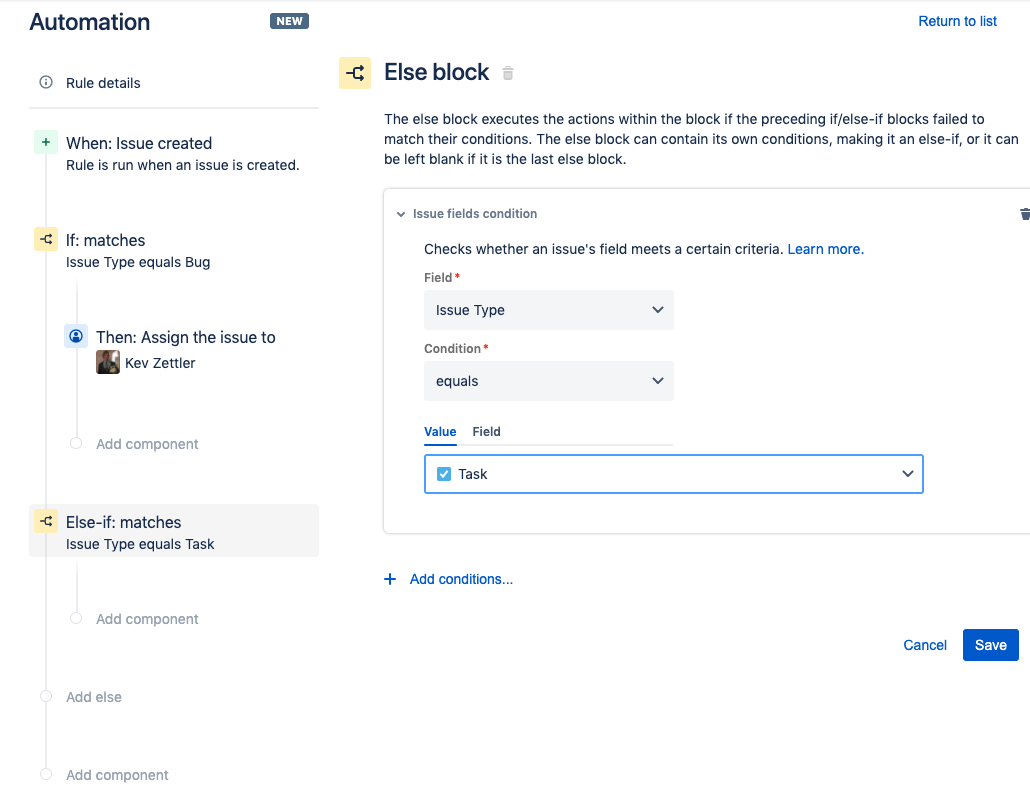
Repite los pasos para añadir una acción a la condición Else-if. En el siguiente ejemplo se explica cómo crear una acción adicional que asigne la incidencia a otro usuario.
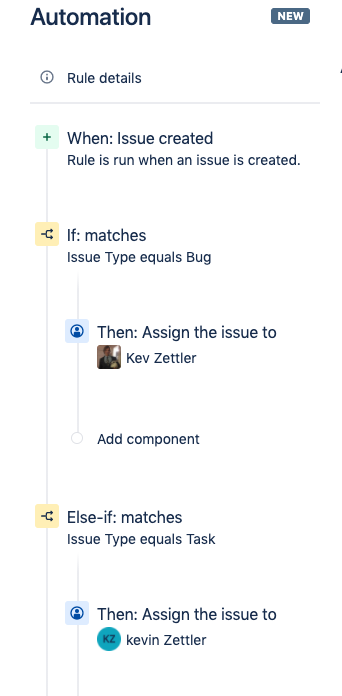
Esta regla tiene condiciones If y Else-if que verifican un cierto tipo de incidencia para que las acciones posteriores se realicen una vez que se cumpla una de las condiciones. A continuación, rellena la condición Else restante con otra acción. En la barra lateral de detalles de la regla, haz clic en el texto Add else (Añadir else) y, a continuación, haz clic en el botón Guardar. Repite los pasos anteriores para añadir una acción Asignar incidencia a la nueva condición Else.
En el siguiente ejemplo se explica cómo configurar la acción Asignar incidencia para asignar automáticamente la incidencia a un usuario de una lista.
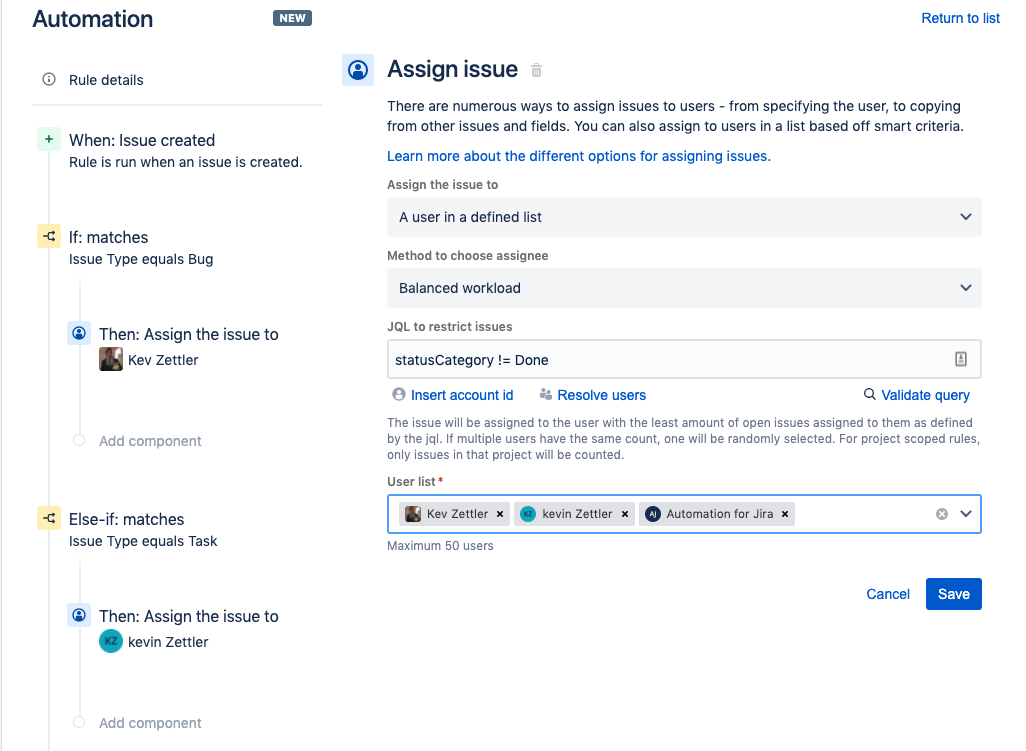
Esta acción Asignar incidencia demuestra la asignación Carga de trabajo equilibrada que asigna automáticamente la incidencia a los usuarios de la lista. La asignación Carga de trabajo equilibrada distribuye las asignaciones de manera uniforme para que al usuario de la lista no se le asignen más incidencias que a los demás. Una vez que hayas configurado la nueva acción Asignar incidencia, haz clic en el botón Guardar.
En la siguiente captura de pantalla se puede ver el aspecto que deben tener los detalles de la regla final. Debe incluir:
1 Desencadenador: When: Incidencia creada
3 condiciones: If:matches, Else-if:matches, Else
3 acciones: Then: Asignar la incidencia a x 3
Introduce un nombre para la regla y haz clic en el botón Activarlo. En el siguiente ejemplo, utilizamos el nombre “Auto assign issues by type”. Deberías ver el siguiente indicador de éxito.
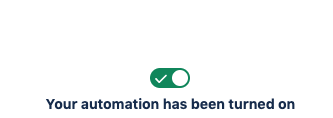
Ahora que la regla se ha habilitado, puedes desencadenarla creando algunas incidencias dentro del proyecto. Prueba a crear un problema del tipo Bug (Error) o Task (Tarea). A continuación, puedes comprobar si la regla de automatización funciona correctamente visitando Audit log (Registro de auditoría).
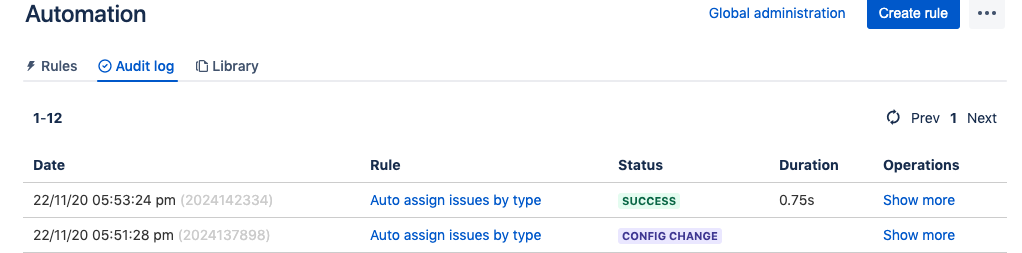
En el registro de auditoría puedes consultar el historial de la regla de automatización desde su creación y ejecución. Si hay algún problema o error con la regla de automatización, el registro de auditoría lo indicará y ofrecerá ayuda para la depuración. Si quieres ver otros ejemplos de reglas, visita nuestra biblioteca de plantillas de reglas.
